¡Prepárate para dar vida a tus dibujos de AutoCAD con textos personalizados! Descubre el fascinante mundo de Cambiar Tipo De Letra A Varios Textos Autocad y transforma tus proyectos en obras maestras tipográficas. Sumérgete en esta guía integral que te guiará a través de cada paso, desde modificar fuentes hasta crear estilos personalizados, para que puedas expresar tus ideas con claridad y estilo.
Adéntrate en el reino de las fuentes, explora estilos predefinidos y crea tus propios diseños únicos. AutoCAD te brinda un sinfín de posibilidades para personalizar tus textos, ¡libera tu creatividad y haz que tus proyectos destaquen!
Personalizar Fuentes de Texto: Cambiar Tipo De Letra A Varios Textos Autocad

En AutoCAD, puedes personalizar las fuentes de texto para mejorar la legibilidad y el aspecto general de tus dibujos. Esto te permite utilizar diferentes tipos de letra y estilos para enfatizar información específica o crear efectos visuales únicos.
Para cambiar el tipo de letra de un texto específico, sigue estos pasos:
- Selecciona el texto que deseas modificar.
- Haz clic en la pestaña “Inicio” en la cinta de opciones.
- En el panel “Texto”, haz clic en la flecha desplegable “Fuente”.
- Selecciona el tipo de letra deseado de la lista.
AutoCAD ofrece una amplia gama de tipos de letra preinstalados, que incluyen:
- Fuentes TrueType (.ttf): Fuentes escalables que proporcionan una alta calidad de impresión.
- Fuentes OpenType (.otf): Fuentes avanzadas que admiten funciones como ligaduras y conjuntos estilísticos.
- Fuentes SHX: Fuentes personalizadas creadas específicamente para AutoCAD.
También puedes utilizar fuentes personalizadas descargándolas e instalándolas en tu sistema. Una vez instaladas, aparecerán en la lista de fuentes de AutoCAD.
Al personalizar las fuentes de texto, puedes mejorar la claridad y el impacto visual de tus dibujos de AutoCAD. Experimenta con diferentes tipos de letra y estilos para encontrar la combinación que mejor se adapte a tus necesidades y preferencias.
Crear Estilos de Texto Personalizados
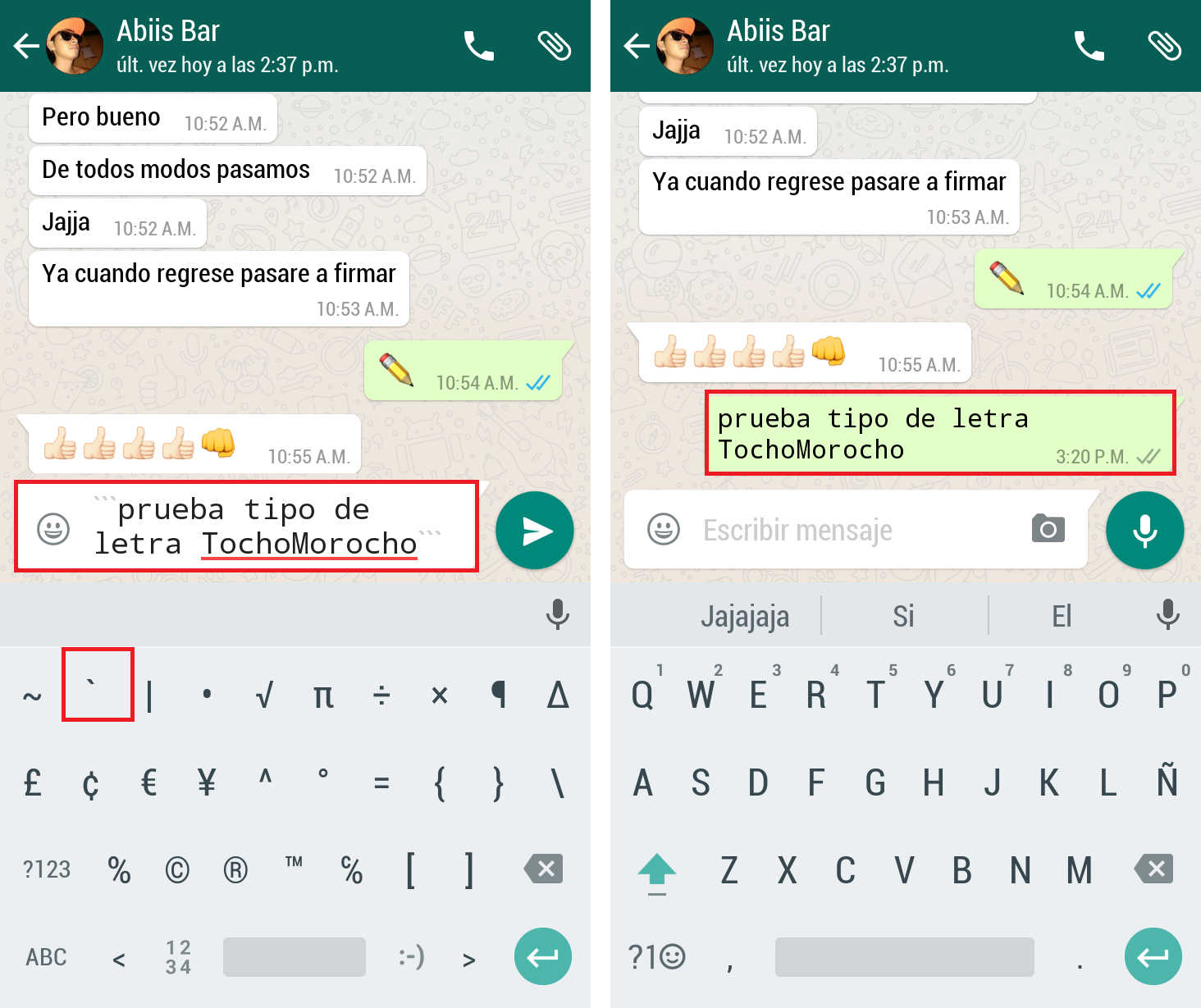
Los estilos de texto personalizados en AutoCAD te permiten crear y aplicar fácilmente conjuntos uniformes de propiedades de texto a tus dibujos. Esto te ahorra tiempo y garantiza la coherencia en la apariencia de tu texto.
Para crear un nuevo estilo de texto personalizado, sigue estos pasos:
- En la pestaña “Inicio”, selecciona el panel “Texto” y haz clic en el botón “Estilo”.
- En el cuadro de diálogo “Administrador de estilos de texto”, haz clic en el botón “Nuevo”.
- En el cuadro de diálogo “Crear nuevo estilo de texto”, introduce un nombre para el nuevo estilo.
- En la sección “Fuente”, selecciona la fuente, el estilo de fuente y el tamaño que desees utilizar.
- En la sección “Efectos”, puedes ajustar el color del texto, el grosor de la línea y otros efectos.
- En la sección “Ajustes”, puedes ajustar la altura del texto, la orientación y otros ajustes.
- Una vez que hayas ajustado todos los parámetros deseados, haz clic en “Aceptar” para guardar el nuevo estilo de texto.
Para aplicar un estilo de texto personalizado a tu texto, simplemente selecciona el texto y haz clic en el nombre del estilo en el panel “Texto” de la pestaña “Inicio”.
Administrar Fuentes en AutoCAD

AutoCAD ofrece una amplia gama de herramientas para administrar fuentes, lo que permite a los usuarios personalizar y optimizar sus dibujos. En esta sección, exploraremos cómo agregar, eliminar y establecer fuentes predeterminadas en AutoCAD.
Agregar Fuentes
Para agregar fuentes a AutoCAD:
- Abra el cuadro de diálogo “Cargar fuente” (FONTLOAD) escribiendo “FONTLOAD” en la línea de comandos.
- Haga clic en “Agregar” y navegue hasta la ubicación de la fuente que desea agregar.
- Seleccione la fuente y haga clic en “Abrir”.
- La fuente ahora estará disponible en AutoCAD.
Eliminar Fuentes, Cambiar Tipo De Letra A Varios Textos Autocad
Para eliminar fuentes de AutoCAD:
- Abra el cuadro de diálogo “Cargar fuente” (FONTLOAD).
- Seleccione la fuente que desea eliminar.
- Haga clic en “Eliminar”.
- La fuente se eliminará de AutoCAD.
Establecer Fuente Predeterminada
Para establecer una fuente predeterminada para nuevos textos:
- Abra el cuadro de diálogo “Opciones” (OPTIONS).
- En la pestaña “Dibujo”, seleccione la fuente deseada en el campo “Fuente predeterminada”.
- Haga clic en “Aceptar” para guardar los cambios.
Fuentes Compatibles con AutoCAD
AutoCAD admite una amplia variedad de fuentes, incluidas:
- Fuentes TrueType (TTF)
- Fuentes OpenType (OTF)
- Fuentes PostScript Type 1 (PFB)
- Fuentes PostScript Type 3 (PFB)
- Fuentes AutoCAD Shape (SHX)
Mostrar Fuentes en Bloques y Atributos
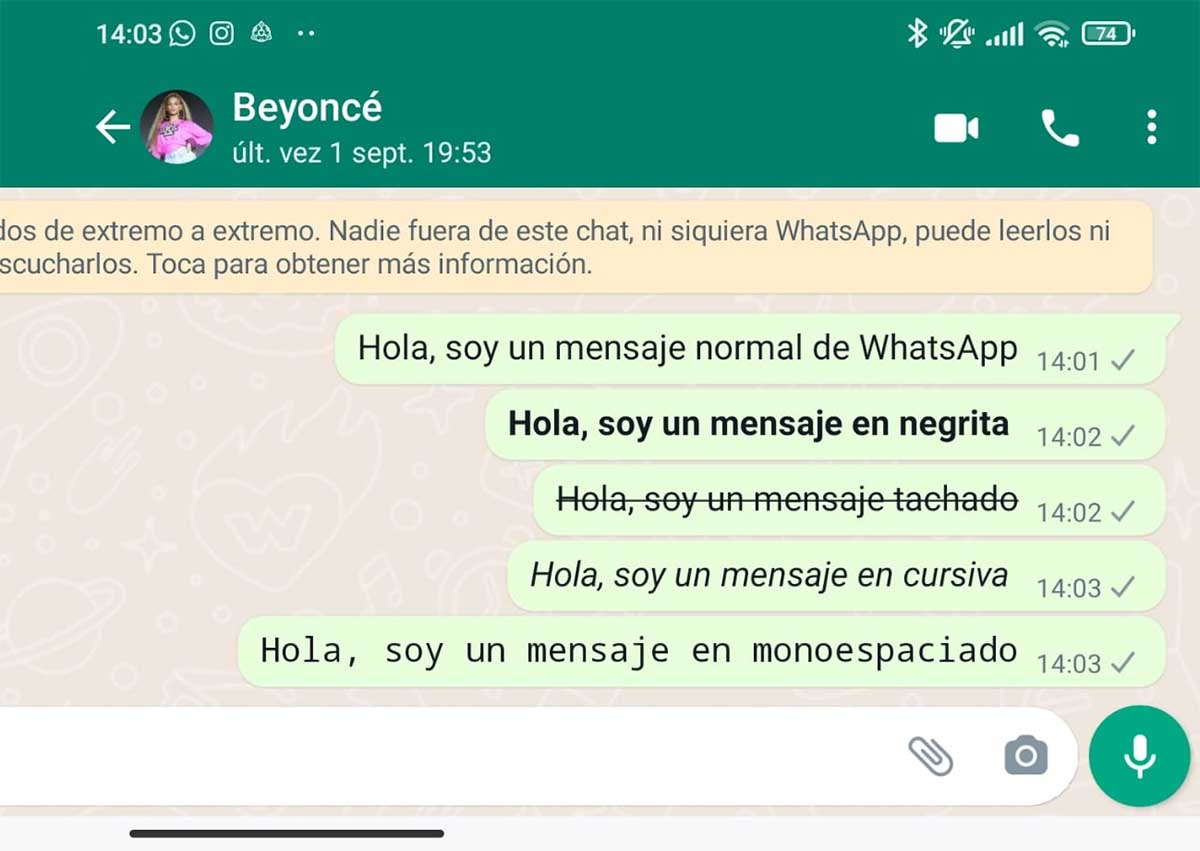
¡Toma el control de los textos en tus bloques y atributos de AutoCAD! Descubre cómo personalizar la apariencia de tu dibujo con diferentes fuentes.
Cambiar el Tipo de Letra en Bloques
Los bloques son elementos reutilizables que contienen geometría y texto. Para cambiar el tipo de letra en un bloque, edita el bloque en el Editor de Bloques. Selecciona el texto y cambia el tipo de letra en la barra de propiedades.
Vincular Fuentes a Atributos
Los atributos son propiedades asociadas a bloques. Puedes vincular un tipo de letra específico a un atributo para garantizar la coherencia en todo el dibujo. En el Editor de Atributos, selecciona el atributo y establece el tipo de letra en la pestaña “Texto”.
¡No te limites a los textos predeterminados! Aprovecha el poder de Cambiar Tipo De Letra A Varios Textos Autocad para mejorar la legibilidad, impactar visualmente y transmitir tus ideas con estilo. Con esta guía como tu aliada, dominarás el arte de la tipografía en AutoCAD y llevarás tus diseños a nuevas cotas de excelencia.



